Diberdayakan oleh Blogger.
Total Visitor
Our Partners
Saya Hanya Seorang Pelajar Yang Mengawali Aktivitas Blogging Tahun 2011 [kalau tidak salah],
Blogging hanyalah hobi namun blogging juga bisa menjadi suatu ladang uang bagi kehidupan saya :
Menu
-
▼
2011
(60)
-
▼
Desember
(14)
- Tanpa judul
- mempercepat kerja komputer
- Menambah Kapasitas Memori / RAM Dengan Flashdisk/H...
- Mencegah Copy atau Cut File Dari Komputer ke Flash...
- cara membuat kalender
- Cara Menghapus Tuntas Virus Shortcut Recycler - W3...
- Tanpa judul
- Jual APPLE MacBook Pro [MD313ZA/A] - Apple MacBook...
- Jual SAMSUNG SE-208AB - White - Optical Drive Exte...
- Jual SEAGATE FreeAgent Go Flex 500GB - Black - HDD...
- Jual ASUS ENGTS 450 DirectCU/DI/1GD5 - VGA Card NV...
- Jual LINKSYS WCG200
- Jual HP ProCurve Switch
- Jual AMD Phenom II X4 965 Black - Processor Deskto...
-
►
November
(16)
- cara membatasi bandwidth koneksi internet sebuah k...
- cara routing windows xp da 7
- pengertian ipv4
- IPv6 (pengertian)
- cara memasang emoticon di blogger
- cara memasang emoticon di blogger
- CARA Mengaktifkan Sharing Folder, File, dan Printer
- sharing file dan printer
- Routing
- Tanpa judul
- pertandingan bulu tangkis
- Tanpa judul
- jaringan client server
- CARA MEMPERCEPAT INTERNET | CARA MEMPERCEPAT KONEK...
- Cara membersihkan Virus RAMNIT
- Langkah-langkah menghapus virus Stuxnet (Virus pem...
-
▼
Desember
(14)
Copyright Text
Senin, 26 Desember 2011
Minggu, 18 Desember 2011
mempercepat kerja komputer
Bekerja dengan PC atau komputer yang lambat bukannya menimbulkan produktivitas kerja menjadi tinggi malahan seringkali membuat jengkel. Oleh karena itu mempercepat kerja komputer haruslah diperhatikan. Dan inilah lanjutan dari Tip dan Trik Dasar Windows untuk mempercepat kerja komputer yang juga merupakan bagian dari tulisan yang lalu.
Sebenarnya hanya dibutuhkan waktu tidak lebih dari 2 menit saja untuk masuk ke Windows sejak komputer dihidupkan. Namun, kadang terasa sangat lama. Untuk mempercepat loading Windows, ada beberapa hal yang bisa dilakukan. Misalnya, mengurangi icon di desktop serta tidak menggunakan wallpaper yang memakan banyak memory. Ganti wallpaper dengan background berwarna, serta gunakan Desktop Cleanup Wizard yang ada bisa ditemui dengan klik kanan pada desktop untuk membersihkan icon. Jangan lupa juga, jalankan defrag secara berkala. Jika sering menambah atau mengurangi program di komputer, bersihkan registry secara rutin. Gunakan software bantu seperti Registry Mechanic dari situs www.winguides.com. Sayangnya, versi trial program ini hanya bisa digunakan memperbaiki sebanyak 6 sections saja. Langkah lain yang perlu dilakukan adalah me-remove program yang di-load secara otomatis saat memulai Windows. Tentu saja, hanya program-program yang tidak dibutuhkan. Caranya, dengan menghapus semua isi folder startup dan membuka msconfig melalui Start | Run.
Selain masalah instalasi, berikut ini disertakan pula beberapa tip dan trik dasar windows lainnya, antara lain:
Menggunakan fitur File and Transfer Setting Wizard untuk memimdahkan file dan setting ke komputer baru. Caranya, klik Start | All Programs | Accessories | System Tools, kemudian jalankan File and Transfer Setting Wizard.
Menggunakan pengecualian pada security setting di Internet Explorer agar proses update melalui halaman Windows Update berjalan lancar. Caranya, buka Internet Option di menu Tools pada Internet Explorer. Klik tab Security, pilih Trusted Site dan klik tombol Sites. Isikan nama situs Windows Update, hilangkan tanda centang pada option Require server verification… dan klik OK.
Jika kehilangan serial number Windows XP, gunakan freeware Magical Jelly Bean Keyfinder dari http://www.magicaljellybean.com/keyfinder.shtml
Jika nama yang teregister dalam Windows XP tidak sesuai, perbaiki melalui registry. Caranya, buka registry dan pilih My Computer. Klik menu Edit | Find dan ketik RegOwner. Jika sudah ditemukan, klik kanan, pilih Modify dan isikan nama yang sesuai. Perubahan ini bisa juga dilakukan di key RegCompany.
Sebenarnya hanya dibutuhkan waktu tidak lebih dari 2 menit saja untuk masuk ke Windows sejak komputer dihidupkan. Namun, kadang terasa sangat lama. Untuk mempercepat loading Windows, ada beberapa hal yang bisa dilakukan. Misalnya, mengurangi icon di desktop serta tidak menggunakan wallpaper yang memakan banyak memory. Ganti wallpaper dengan background berwarna, serta gunakan Desktop Cleanup Wizard yang ada bisa ditemui dengan klik kanan pada desktop untuk membersihkan icon. Jangan lupa juga, jalankan defrag secara berkala. Jika sering menambah atau mengurangi program di komputer, bersihkan registry secara rutin. Gunakan software bantu seperti Registry Mechanic dari situs www.winguides.com. Sayangnya, versi trial program ini hanya bisa digunakan memperbaiki sebanyak 6 sections saja. Langkah lain yang perlu dilakukan adalah me-remove program yang di-load secara otomatis saat memulai Windows. Tentu saja, hanya program-program yang tidak dibutuhkan. Caranya, dengan menghapus semua isi folder startup dan membuka msconfig melalui Start | Run.
Selain masalah instalasi, berikut ini disertakan pula beberapa tip dan trik dasar windows lainnya, antara lain:
Menggunakan fitur File and Transfer Setting Wizard untuk memimdahkan file dan setting ke komputer baru. Caranya, klik Start | All Programs | Accessories | System Tools, kemudian jalankan File and Transfer Setting Wizard.
Menggunakan pengecualian pada security setting di Internet Explorer agar proses update melalui halaman Windows Update berjalan lancar. Caranya, buka Internet Option di menu Tools pada Internet Explorer. Klik tab Security, pilih Trusted Site dan klik tombol Sites. Isikan nama situs Windows Update, hilangkan tanda centang pada option Require server verification… dan klik OK.
Jika kehilangan serial number Windows XP, gunakan freeware Magical Jelly Bean Keyfinder dari http://www.magicaljellybean.com/keyfinder.shtml
Jika nama yang teregister dalam Windows XP tidak sesuai, perbaiki melalui registry. Caranya, buka registry dan pilih My Computer. Klik menu Edit | Find dan ketik RegOwner. Jika sudah ditemukan, klik kanan, pilih Modify dan isikan nama yang sesuai. Perubahan ini bisa juga dilakukan di key RegCompany.
Menambah Kapasitas Memori / RAM Dengan Flashdisk/Hardisk
Kapasitas memori / RAM yang besar dapat meningkatkan performa komputer itu sendiri. Jika anda merasa kurang dengan kapasitas memori / RAM yang ada, anda bisa menambahkannya dari perangkat flashdisk. Kok bisa?. Virtual Memori, itulah jawabannya. Menambah kapasitas memori / RAM dengan flashdisk ini sering disebut dengan istilah Virtual Memori.
Virtual Memori merupakan ‘memori tambahan’ untuk mengantisipasi jika data yang ada pada memori / RAM utama sudah penuh.
Persyaratan yang harus ada adalah motherboard dan flashdisk harus sudah mendukung USB 2.0,
Adapun caranya adalah sebagai berikut:
Pasangkan flashdisk ke komputer
Klik kanan pada My Computer lalu pilih Properties
Klik tab Advanced, lalu klik tombol Settings pada kotak Performance
Pada jendela yang muncul, klik tab Advanced lalu klik tombolChange pada kotak Virtual memory
Pilih drive C, kemudian pilih No paging file. Jika sudah lanjutkan dengan mengklik tombol Set
Pilih drive ‘flashdisk’ anda (misalkan drive F), biasanya diberi namaRemovable disk jika anda belum memberi nama pada flashdisk tersebut. Setelah itu pilih System managed size dan dilanjutkan dengan mengklik tombol Set
Perhatikan padakotak Total paging file size for All drives. NilaiRecommended nya jangan melebihi kapasitas flashdisk
Jika memang lebih maka anda bisa memasukkan ‘nilai total’ dari kapasitas flashdisk. Caranya klik pilihan Custom Size lalu padaInitial Size dan Maximum Size diisi dengan nilai total dari kapasitas flashdisk. Anda harus menyisakan 5 – 6 Mb. Ini merupakan persyaratan dari Windows XP itu sendiri. Jika sudah, klik tombolSet
Klik OK lalu Restart komputer
Virtual Memori merupakan ‘memori tambahan’ untuk mengantisipasi jika data yang ada pada memori / RAM utama sudah penuh.
Persyaratan yang harus ada adalah motherboard dan flashdisk harus sudah mendukung USB 2.0,
Adapun caranya adalah sebagai berikut:
Pasangkan flashdisk ke komputer
Klik kanan pada My Computer lalu pilih Properties
Klik tab Advanced, lalu klik tombol Settings pada kotak Performance
Pada jendela yang muncul, klik tab Advanced lalu klik tombolChange pada kotak Virtual memory
Pilih drive C, kemudian pilih No paging file. Jika sudah lanjutkan dengan mengklik tombol Set
Pilih drive ‘flashdisk’ anda (misalkan drive F), biasanya diberi namaRemovable disk jika anda belum memberi nama pada flashdisk tersebut. Setelah itu pilih System managed size dan dilanjutkan dengan mengklik tombol Set
Perhatikan padakotak Total paging file size for All drives. NilaiRecommended nya jangan melebihi kapasitas flashdisk
Jika memang lebih maka anda bisa memasukkan ‘nilai total’ dari kapasitas flashdisk. Caranya klik pilihan Custom Size lalu padaInitial Size dan Maximum Size diisi dengan nilai total dari kapasitas flashdisk. Anda harus menyisakan 5 – 6 Mb. Ini merupakan persyaratan dari Windows XP itu sendiri. Jika sudah, klik tombolSet
Klik OK lalu Restart komputer
Mencegah Copy atau Cut File Dari Komputer ke Flashdisk
Disini saya memberikan sebuah tips untuk mencegah pengambilan data dari komputer anda ke flashdisk dalam arti seseorang tidak akan bisa mengambil data dari komputer anda untuk dimasukkan ke flashdisk orang tersebut, tetapi anda tetap bisa mengambil data dari flashdisk untuk dimasukkan ke komputer anda.
Berikut langkah-langkahnya :
1. Masuk ke Regedit ( Tekan Tombol Windows+R lalu ketik regedit)
2. Masuk ke HKEY_LOCALMACHINE\SYSTEM\CurrentControlSet\Control\
3. Klik kanan pada folder Control pilih New?>Key
4. Beri nama folder baru itu dengan ?StorageDevicePolicies?
5. Lalu klik kanan di folder dengan nama ?StorageDevicePolicies?, lalu pilih New?>Dword
6. Beri nama ?WriteProtect?
7. Klik 2x Dword dengan nama ?WriteProtect? tersebut, lalu ganti Value Data menjadi 1
8. Restart Komputer anda
Berikut pesan yang tampil jika ada seseorang mencoba copy/cut data dari komputer anda untuk dimasukkan di flashdisk
*. Untuk mengembalikan seperti semula anda tinggal mengganti Value Data dari key ?WriteProtect? menjadi 0
Berikut langkah-langkahnya :
1. Masuk ke Regedit ( Tekan Tombol Windows+R lalu ketik regedit)
2. Masuk ke HKEY_LOCALMACHINE\SYSTEM\CurrentControlSet\Control\
3. Klik kanan pada folder Control pilih New?>Key
4. Beri nama folder baru itu dengan ?StorageDevicePolicies?
5. Lalu klik kanan di folder dengan nama ?StorageDevicePolicies?, lalu pilih New?>Dword
6. Beri nama ?WriteProtect?
7. Klik 2x Dword dengan nama ?WriteProtect? tersebut, lalu ganti Value Data menjadi 1
8. Restart Komputer anda
Berikut pesan yang tampil jika ada seseorang mencoba copy/cut data dari komputer anda untuk dimasukkan di flashdisk
*. Untuk mengembalikan seperti semula anda tinggal mengganti Value Data dari key ?WriteProtect? menjadi 0
Sabtu, 10 Desember 2011
cara membuat kalender
http://www.ilmugrafis.com/coreldraw_free.php?page=membuat-calendar-di-coreldraw
Cara Menghapus Tuntas Virus Shortcut Recycler - W32/Ramnit dan Variantnya (A-H)
Setelah 30 menit merenung apa yang mesti dilakukan, sampai Arema kebobolan 6 Gol, saya masih tercenung menatap gunung, eh, menatap layar monitor LCD Samsung saya, karena menurut hasil searching, ternyata solusinya adalah : Mengistall ulang total Windows + Aplikasinya, termasuk menghapus semua partisi hardisk..... Busyet, masa kita kalah sama virus?
Akhirnya saya menemukan cara untuk memberantas tuntas Virus Shortcut Recycler W32-Ramnit ini tanpa harus menginstall ulang total Windows beserta aplikasi-aplikasinya.
Caranya cukup simple, dengan sebuah tool berukuran cuma sekitar 19 Mb bernama : Ezet NOD32 On Demand Scanner, alias NOD32 Portable, sebuah yang bisa di download di :
Virus Copy Of Shortcut Recycler Removal tool - W32/Ramnit Removal Tool
(pilih versi yang paling baru dari W32/Ramnit Removal Tools ini)
Dowload Virus Shortcut Recycler Ramnit Remover Tool tersebut dari komputer yang bersih dari virus, commpress dengan winrar dan copy kan ke flashdisk yang juga bersih dari virus tersebut. Setelah itu, colokkanlah flashdisk tersebut ke komputer yang dicurigai terjangikit Virus Shortcut Recycler Ramnit. Jalankan file Virus Shortcut Recycler Ramnit Remover Tool tersebut dari dalam winrar (jangan di ekstrak).
Perlu diingat bahwa, selama proses Scanning berlangsung, jangan pernah melakukan aktivitas apapun, termasuk hanya sekedar untuk klik kanan desktop PC anda, karena klik kanan sama dengan mengaktifkan kembali virus tersebut.
Alternatif lain adalah dengan menggunakan :
PCMAV Express For Ramnit
PCMAV Express For Ramnit juga sangat efektif memberantas tuntas virus sialan yang satu ini. cukup dengan beberapa klik, hampir dapat dipastikan semua virus Ramnit akan terhapus tuntas sampai ke akar-akarnya.
Download PCMAV Express For Ramnit :
Untuk pembersihan Virus Ramnit ini menggunakan PC MAV, perlu di perhatikan bahwa PC/notebook anda harus terputus dari koneksi ke Jaringan ataupun internet. Scan dan bersihkan Virus Copy of Shortcut + Recycler (W32/Ramnit) saat dalam kondisi Safe mode untuk hasil yang optimal.
Hasilnya cukup memuaskan, hampir semua file exe, dll dan file executable lainnya di CPU terdakwa telah terinjeksi oleh virus yang mengesalkan ini, dan dengan 1 klik, semua virus tersebut bisa di bersihkan (Clean) dengan baik, termasuk induknya serta anak-buahnya, sampai ke akar-akarnya. Kini, tak pernah lagi muncul file aneh Copy of Shortcut to (1 s/d 4).lnk serta folder recycler tidak lazim di flashdisk yang saya colokan ke komputer tersebut.
Tool inipun ternyata cukup ampuh mendeteksi berbagai macam trojan, backdoor dan virus lainnya.
Tak berapa lama, sang pemilik CPU datang, dan memboyong CPU nya kembali dengan wajah sumringah sembari menyisipkan beberapa lembar uang Rp.50.000, an ke saku baju saya.
The End.
Akhirnya saya menemukan cara untuk memberantas tuntas Virus Shortcut Recycler W32-Ramnit ini tanpa harus menginstall ulang total Windows beserta aplikasi-aplikasinya.
Caranya cukup simple, dengan sebuah tool berukuran cuma sekitar 19 Mb bernama : Ezet NOD32 On Demand Scanner, alias NOD32 Portable, sebuah yang bisa di download di :
Virus Copy Of Shortcut Recycler Removal tool - W32/Ramnit Removal Tool
(pilih versi yang paling baru dari W32/Ramnit Removal Tools ini)
Dowload Virus Shortcut Recycler Ramnit Remover Tool tersebut dari komputer yang bersih dari virus, commpress dengan winrar dan copy kan ke flashdisk yang juga bersih dari virus tersebut. Setelah itu, colokkanlah flashdisk tersebut ke komputer yang dicurigai terjangikit Virus Shortcut Recycler Ramnit. Jalankan file Virus Shortcut Recycler Ramnit Remover Tool tersebut dari dalam winrar (jangan di ekstrak).
Perlu diingat bahwa, selama proses Scanning berlangsung, jangan pernah melakukan aktivitas apapun, termasuk hanya sekedar untuk klik kanan desktop PC anda, karena klik kanan sama dengan mengaktifkan kembali virus tersebut.
Alternatif lain adalah dengan menggunakan :
PCMAV Express For Ramnit
PCMAV Express For Ramnit juga sangat efektif memberantas tuntas virus sialan yang satu ini. cukup dengan beberapa klik, hampir dapat dipastikan semua virus Ramnit akan terhapus tuntas sampai ke akar-akarnya.
Download PCMAV Express For Ramnit :
Untuk pembersihan Virus Ramnit ini menggunakan PC MAV, perlu di perhatikan bahwa PC/notebook anda harus terputus dari koneksi ke Jaringan ataupun internet. Scan dan bersihkan Virus Copy of Shortcut + Recycler (W32/Ramnit) saat dalam kondisi Safe mode untuk hasil yang optimal.
Hasilnya cukup memuaskan, hampir semua file exe, dll dan file executable lainnya di CPU terdakwa telah terinjeksi oleh virus yang mengesalkan ini, dan dengan 1 klik, semua virus tersebut bisa di bersihkan (Clean) dengan baik, termasuk induknya serta anak-buahnya, sampai ke akar-akarnya. Kini, tak pernah lagi muncul file aneh Copy of Shortcut to (1 s/d 4).lnk serta folder recycler tidak lazim di flashdisk yang saya colokan ke komputer tersebut.
Tool inipun ternyata cukup ampuh mendeteksi berbagai macam trojan, backdoor dan virus lainnya.
Tak berapa lama, sang pemilik CPU datang, dan memboyong CPU nya kembali dengan wajah sumringah sembari menyisipkan beberapa lembar uang Rp.50.000, an ke saku baju saya.
The End.
Selasa, 06 Desember 2011
Sabtu, 03 Desember 2011
Rabu, 23 November 2011
cara membatasi bandwidth koneksi internet sebuah komputer tanpa menggunakan software pada sebuah jaringan lokal (LAN) kita. Berikut langkah-langkahnya
1. Klik Start »» Run dan ketik “gpedit.msc” (tanpa tanda kutip) dan tekan Enter.
2. Pada jendela sisi sebelah kiri pilih Computer Configuration »» Administrative Template »» Network »» Qos Packet Scheduler.
bandwidth limit client images
3. Kemudian di sisi jendela sebelah kanan double click Limit Reservable Bandwidth.
bandwidth limit client images
4. Pada jendela Limit Reservable Bandwidth tandai option Enable dan set Bandwidth limit menjadi 50 % atau nilai yang Anda inginkan. Semakin besar nilai yang Anda set maka semakin kecil bandwidth yang bisa digunakan komputer tersebut.
5. Setelah seting Anda anggap sesuai click tombol OK dan tutup jendela Group Policy.
bandwidth limit client images
Agar setingan berpengaruh pada client, silahkan restart komputer. Kemudian cobalah untuk melakukan test terhadap kecepatan koneksi internet pada komputer tersebut. Jika Anda rasa masih cepat atau terlalu lambat, rubahlah setingan dengan mengikuti langkah-langkah tadi. Kemudian rubah nilai pada Bandwidth Limit menjadi lebih besar atau kecil tergantung dari kecepatan yang Anda inginkan. Setelah setingan Anda anggap pas. Barulah set komputer-komputer lainnya pada jaringan dengan seting yang sama atau seting yang berbeda pada Bandwidth Limit. Tentu saja dengan langkah-langkah yang sama seperti seting diatas.
2. Pada jendela sisi sebelah kiri pilih Computer Configuration »» Administrative Template »» Network »» Qos Packet Scheduler.
bandwidth limit client images
3. Kemudian di sisi jendela sebelah kanan double click Limit Reservable Bandwidth.
bandwidth limit client images
4. Pada jendela Limit Reservable Bandwidth tandai option Enable dan set Bandwidth limit menjadi 50 % atau nilai yang Anda inginkan. Semakin besar nilai yang Anda set maka semakin kecil bandwidth yang bisa digunakan komputer tersebut.
5. Setelah seting Anda anggap sesuai click tombol OK dan tutup jendela Group Policy.
bandwidth limit client images
Agar setingan berpengaruh pada client, silahkan restart komputer. Kemudian cobalah untuk melakukan test terhadap kecepatan koneksi internet pada komputer tersebut. Jika Anda rasa masih cepat atau terlalu lambat, rubahlah setingan dengan mengikuti langkah-langkah tadi. Kemudian rubah nilai pada Bandwidth Limit menjadi lebih besar atau kecil tergantung dari kecepatan yang Anda inginkan. Setelah setingan Anda anggap pas. Barulah set komputer-komputer lainnya pada jaringan dengan seting yang sama atau seting yang berbeda pada Bandwidth Limit. Tentu saja dengan langkah-langkah yang sama seperti seting diatas.
cara routing windows xp da 7
Mungkin diantara kita sering mengalami kejadian tidak bisa menggunakan aplikasi kantor ketika kita mengunakan koneksi internet dengan modem gprs/3g. Hal itu terjadi karena secara otomatis koneksi yang menjadi default komputer/laptop kita adalah koneksi modem. Untuk mengatasi hal tersebut kita harus menambahkan routing tambahan pada komputer kita agar bisa terkoneksi ke aplikasi kantor kita. Cara menambahkan routing pada sistem operasi windows dapat dilakukan dengan cara berikut:
Pada Windows XP, Vista
Pertama
Kita klik Start kemudian pilih Accessoris pada All Program, selanjutnya kita pilih Command Prompt.
Kedua
Setelah muncul Command Promt kita ketik kan perintah berikut:
“route add 172.16.0.0 mask 255.255.0.0 172.16.1.1″
Perintah diatas saya gunakan agar koneksi kita tidak terputus untuk mengakses aplikasi kantor (ip server 172.16.2.1) jika kita menggunakan modem gprs untuk koneksi internet.Kita dapat membuat penambahan routing tersebut menjadi permanen dengan menambahkan perintah “-p” setelah perintah “route” karena windows tidak menyimpan perintah diatas setelah komputer restart. Contoh penggunaannya:
“route -p add 172.16.0.0 mask 255.255.0.0 172.16.1.1″
Pada Window 7
Jika kita menggunakan sistem operasi Windows 7 perintah untuk menambah routing sama dengan Windows XP dan Windows Vista, cuman kita harus menjalankan Command Prompt sebagai Adminsitrator. Cara ini bisa dilakukan dengan klik kanan pada Command Prompt dan pilih Run as administrator.
Pada Windows XP, Vista
Pertama
Kita klik Start kemudian pilih Accessoris pada All Program, selanjutnya kita pilih Command Prompt.
Kedua
Setelah muncul Command Promt kita ketik kan perintah berikut:
“route add 172.16.0.0 mask 255.255.0.0 172.16.1.1″
Perintah diatas saya gunakan agar koneksi kita tidak terputus untuk mengakses aplikasi kantor (ip server 172.16.2.1) jika kita menggunakan modem gprs untuk koneksi internet.Kita dapat membuat penambahan routing tersebut menjadi permanen dengan menambahkan perintah “-p” setelah perintah “route” karena windows tidak menyimpan perintah diatas setelah komputer restart. Contoh penggunaannya:
“route -p add 172.16.0.0 mask 255.255.0.0 172.16.1.1″
Pada Window 7
Jika kita menggunakan sistem operasi Windows 7 perintah untuk menambah routing sama dengan Windows XP dan Windows Vista, cuman kita harus menjalankan Command Prompt sebagai Adminsitrator. Cara ini bisa dilakukan dengan klik kanan pada Command Prompt dan pilih Run as administrator.
Rabu, 16 November 2011
pengertian ipv4
IP addres adalah merupakan sebuah jaringan dengan IPv4 (internet protocol Versi 4). IPv4 adalah merupakan protokol standart yang paling banyak digunakan saat ini. penulisan IPv4 yang umum adalah dengan menggunakan dot-decimal notation, terdiri dari empat bagian angka desimal (disebut juga Octet) yang masing-masing dipisahkan dengan karakter “.” (dot atau titik), contohnya adalah 202.158.29.108
anda dapat mengetahui IP sebuah komputer dengan perintah “ping”, contoh perintah ping PC3 yaitu 192.168.1.4 tidak hanya itu, anda juga dapat melihat IP google.com misalnya dengan mengetikkan ping google.com, tentu saja dengan catatan komputer anda harus terkoneksi dengan internet. tapi bukankah tadi dikatakan jaringan ini adalah jaringan lokal, mengapa dimungkinkan mengakses Internet? benar, hal ini dapat kita lihat dari konfigurasi IP, pada jaringan IP lokal/privat terdapat tiga pengelompokan kelas, yaitu ;
IP class and range
IP masquerading
jaringan private berarti IP yang digunakan tidak terkoneksi ke Internet. tetapi komputer dalam jaringan tersebut bisa saja mengakses jaringan internet dengan metode IP masquerading melalui NAT (Network Address Translations)yang dapat menjembatani komputer-komputer internal yang berada dibelakang komputer host untuk dapat ikut mengakses Internet, artinya hanya ada satu alamat IP yang dikenali di publik/internet.
gambar diatas dapat mejelaskan hal ini, contohnya IP publik pada gambar tersebut adalah 31.1.1.32. IPv4 menggunakan pengalamatan 32 bit yang secara perhitungan total mengasilkan 2 pangkat 32 atau 4 millyard lebih alamat IP yang unik. bagaimana jika setiap orang didunia menggunakan komputer untuk mengakses internet, apakah berarti alamat IP tidak mencukupi?
tidak seperti itu, karena banyak yang menggunakan internet melalui satu IP publik untuk keperluan bersama, seperti yg telah diilustrasikan pada gambar diatas IP masquerading sangat membantu kita, membuat kombinasi alamat IP masih belum habis terpakai sampai detik ini. (tapi tidak menutup kemungkinan bisa saja suatu hari nanti akan terjadi kehabisan IP)
solusinya diperlukan lagi desain protokol yang mampu mengalokasikan lagi lebih banyak alamat IP. generasi ini dikenal dengan Internet protokol IPv6 yang sudah jauh-jauh hari direncanakan (sejak tahun 1998), IPv6 menggunakan pengalamatan 128 bit sehingga mendukung 2 pangkat 128 yang jika dituliskan dalam bilangan desimal dapat mencapai 39 digit. walaupun implementasi v6 saat ini masih sedikit dibandingkan IPv4 mungkin ini hanya masalah waktu untuk beralih karena saat ini IPv4 tidak dapat mengalokasikan lagi ruang kosong untuk IP publik.
PENGERTIAN IPv6
IP adalah singkatan dari Internet Protocol yang sering digunakan dalam jaringan dengan TCP/IP menjadi ketinggalan. Karena sekarang ini telah terdapat berbagai aplikasi pada internet yang membutuhkan kapasitas IP jaringan yang sangat besar dan dengan jumlah yang sangat banyak. Aplikasi-aplikasi tersebut di antaranya email, multimedia menggunakan internet, remote access, FTP (File Transfer Protocol), dan lain sebagainya. Aplikasi ini membutuhkan supply layanan jaringan yang lebih cepat dan fungsi keamanan menjadi faktor terpenting di dalamnya.
Kebutuhan akan fungsi keamanan tersebut tidak dapat dipenuhi oleh IPV4, karena pada IP ini memiliki keterbatasan, yaitu hanya mempunyai panjang address sampai dengan 32 bit saja. Dengan demikian, diciptakanlah suatu IP untuk mengatasi keterbatasan resource Internet Protocol yang telah mulai berkurang serta memiliki fungsi keamanan yang handal (relia¬bility). IP tersebut adalah IPV6 (IP Versi 6), atau disebut juga dengan IPNG (IP Next Generation). IPV6 merupakan pengembangan dari IP terdahulu yaitu IPV4. Pada IP ini terdapat 2 pengalamatan dengan panjang address sebesar 128 bit.
Penggunaan dan pengaturan IPV4 pada jaringan dewasa ini mulai mengalami berbagai masalah dan kendala. Di mulai dari masalah pengalokasian IP address yang akan habis digunakan karena banyaknya host yang terhubung atau terkoneksi dengan internet, mengingat panjang addressnya yang hanya 32 bit serta tidak mampu mendukung kebutuhan akan komunikasi yang aman.
IPv6 mempunyai tingkat keamanan yang lebih tinggi karena berada pada level Network Layer, sehingga dapat mencakup semua level aplikasi. Hal tersebut berbeda dengan IPV4 yang bekerja pada level aplikasi. Oleh sebab itu, IPV6 mendukung penyusunan address secara terstruktur, yang memungkinkan Internet terus berkembang dan menyediakan kemampuan routing baru yang tidak terdapat pada IPV4.
Jadi perbedaan antara IPV4 (Internet Protocol Versi4) dan IPV6 (Internet Protokol Versi6) pada panjangnya pengalamatan address. IPV4 memiliki panjang address sampai dengan 32 bit saja, sedangkan IPV6 atau disebut juga dengan IPNG (IP Next Generation) memiliki panjang address sampai 128bit.
KONFIGURASI IP PADA UBUNTU
Pada intinya, setting network pada debian ditentukan oleh beberapa file yaitu:
1. /etc/network/interfaces.
2. /etc/network/options.
/etc/network/interfaces
File ini memuat konfigurasi IP yang akan digunakan oleh Network Interface yang terpasang pada suatu komputer. Selain alamat IP, file ini juga menyimpan informasi tentang routing. Di bawah ini adalah salah satu contoh isi file /etc/network/intefaces:
auto lo
iface lo inet loopback
auto eth0
iface eth0 inet static
address 192.168.30.10
network 192.168.30.0
netmask 255.255.255.0
broadcast 192.168.30.255
gateway 192.168.30.11
Kata auto yang mendahului nama suatu interface menandakan bahwa interface tersebut akan dinyalakan secara otomatis pada saat booting. Interface lo tidak memiliki konfigurasi IP karena lo digunakan sebagai loopback sehingga memiliki IP yang pasti yakni 127.0.0.1. Alamat IP ini digunakan oleh komputer untuk berkomunikasi dengan dirinya sendiri.
Konfigurasi untuk eth0 harus diberikan karena interface ini dikonfigurasi menggunakan IP statis. Parameter-parameter yang harus disebutkan untuk jenis interface static adalah:
1. address: menentukan IP address yang digunakan suatu komputer.
2. network: menentukan Network Address komputer.
3. netmask: menentukan subnet mask network komputer.
4. broadcast: menentukan alamat broadcast yang digunakan komputer untuk memperkenalkan diri pada jaringan.
5. gateway: menentukan default gateway yang digunakan apabila komputer tersebut mengirimkan paket data ke luar jaringan anggotanya.
Setelah selesai melakukan perubahan pada file ini anda dapat mengaktifkan setting ini dengan menjalankan perintah:
debian:~# /etc/init.d/networking start
Untuk memeriksa apakah setting ini sudah benar, ketikkan ifconfig di terminal dan jika muncul :
eth0 Link encap:Ethernet HWaddr 00:10:83:01:18:41
inet addr:192.168.30.10 Bcast:192.168.30.255 Mask:255.255.255.0
inet6 addr: fe80::210:83ff:fe01:1841/64 Scope:Link
UP BROADCAST RUNNING PROMISC MULTICAST MTU:1500 Metric:1
RX packets:116392026 errors:0 dropped:0 overruns:0 frame:0
TX packets:172631398 errors:0 dropped:0 overruns:0 carrier:0
collisions:0 txqueuelen:1000
RX bytes:1681468257 (1.5 GiB) TX bytes:3669393927 (3.4 GiB)
Interrupt:9 Base address:0xece0
lo Link encap:Local Loopback
inet addr:127.0.0.1 Mask:255.0.0.0….
settingan dah bener! test coba ping ke kompie sebelah..
/etc/network/options
File ini memuat beberapa pilihan yang dapat dijalankan bersamaan dengan aktifasi alamat IP pada bagian di atas. Secara default, file ini mengandung 3 baris. Isi file ini kurang lebih seperti di bawah ini.
ip_forward=no
spoofprotect=yes
syncookies=no
Baris pertama menunjukkan bahwa komputer ini tidak digunakan untuk memforward paket data yang diterimanya ke komputer lain. ip_forward harus diset yes bila memang komputer ini dibangun untuk bertindak sebagai router atau bridge. Baris kedua menunjukkan bahwa perlindungan ipspoof aktif. Ada baiknya pilihan ini selalu yes untuk menghindari terjadinya spoofing alamat IP kita oleh orang lain. Baris ketiga menyatakan bahwa syncookies tidak diaktifkan. Pilihan ini bertujuan untuk membatasi jumlah usaha membuat koneksi baru dari komputer lain ke komputer kita. request secara serentak dengan jumlah banyak, besar kemungkinan bahwa komputer kita akan hang dalam waktu singkat.
anda dapat mengetahui IP sebuah komputer dengan perintah “ping”, contoh perintah ping PC3 yaitu 192.168.1.4 tidak hanya itu, anda juga dapat melihat IP google.com misalnya dengan mengetikkan ping google.com, tentu saja dengan catatan komputer anda harus terkoneksi dengan internet. tapi bukankah tadi dikatakan jaringan ini adalah jaringan lokal, mengapa dimungkinkan mengakses Internet? benar, hal ini dapat kita lihat dari konfigurasi IP, pada jaringan IP lokal/privat terdapat tiga pengelompokan kelas, yaitu ;
IP class and range
IP masquerading
jaringan private berarti IP yang digunakan tidak terkoneksi ke Internet. tetapi komputer dalam jaringan tersebut bisa saja mengakses jaringan internet dengan metode IP masquerading melalui NAT (Network Address Translations)yang dapat menjembatani komputer-komputer internal yang berada dibelakang komputer host untuk dapat ikut mengakses Internet, artinya hanya ada satu alamat IP yang dikenali di publik/internet.
gambar diatas dapat mejelaskan hal ini, contohnya IP publik pada gambar tersebut adalah 31.1.1.32. IPv4 menggunakan pengalamatan 32 bit yang secara perhitungan total mengasilkan 2 pangkat 32 atau 4 millyard lebih alamat IP yang unik. bagaimana jika setiap orang didunia menggunakan komputer untuk mengakses internet, apakah berarti alamat IP tidak mencukupi?
tidak seperti itu, karena banyak yang menggunakan internet melalui satu IP publik untuk keperluan bersama, seperti yg telah diilustrasikan pada gambar diatas IP masquerading sangat membantu kita, membuat kombinasi alamat IP masih belum habis terpakai sampai detik ini. (tapi tidak menutup kemungkinan bisa saja suatu hari nanti akan terjadi kehabisan IP)
solusinya diperlukan lagi desain protokol yang mampu mengalokasikan lagi lebih banyak alamat IP. generasi ini dikenal dengan Internet protokol IPv6 yang sudah jauh-jauh hari direncanakan (sejak tahun 1998), IPv6 menggunakan pengalamatan 128 bit sehingga mendukung 2 pangkat 128 yang jika dituliskan dalam bilangan desimal dapat mencapai 39 digit. walaupun implementasi v6 saat ini masih sedikit dibandingkan IPv4 mungkin ini hanya masalah waktu untuk beralih karena saat ini IPv4 tidak dapat mengalokasikan lagi ruang kosong untuk IP publik.
PENGERTIAN IPv6
IP adalah singkatan dari Internet Protocol yang sering digunakan dalam jaringan dengan TCP/IP menjadi ketinggalan. Karena sekarang ini telah terdapat berbagai aplikasi pada internet yang membutuhkan kapasitas IP jaringan yang sangat besar dan dengan jumlah yang sangat banyak. Aplikasi-aplikasi tersebut di antaranya email, multimedia menggunakan internet, remote access, FTP (File Transfer Protocol), dan lain sebagainya. Aplikasi ini membutuhkan supply layanan jaringan yang lebih cepat dan fungsi keamanan menjadi faktor terpenting di dalamnya.
Kebutuhan akan fungsi keamanan tersebut tidak dapat dipenuhi oleh IPV4, karena pada IP ini memiliki keterbatasan, yaitu hanya mempunyai panjang address sampai dengan 32 bit saja. Dengan demikian, diciptakanlah suatu IP untuk mengatasi keterbatasan resource Internet Protocol yang telah mulai berkurang serta memiliki fungsi keamanan yang handal (relia¬bility). IP tersebut adalah IPV6 (IP Versi 6), atau disebut juga dengan IPNG (IP Next Generation). IPV6 merupakan pengembangan dari IP terdahulu yaitu IPV4. Pada IP ini terdapat 2 pengalamatan dengan panjang address sebesar 128 bit.
Penggunaan dan pengaturan IPV4 pada jaringan dewasa ini mulai mengalami berbagai masalah dan kendala. Di mulai dari masalah pengalokasian IP address yang akan habis digunakan karena banyaknya host yang terhubung atau terkoneksi dengan internet, mengingat panjang addressnya yang hanya 32 bit serta tidak mampu mendukung kebutuhan akan komunikasi yang aman.
IPv6 mempunyai tingkat keamanan yang lebih tinggi karena berada pada level Network Layer, sehingga dapat mencakup semua level aplikasi. Hal tersebut berbeda dengan IPV4 yang bekerja pada level aplikasi. Oleh sebab itu, IPV6 mendukung penyusunan address secara terstruktur, yang memungkinkan Internet terus berkembang dan menyediakan kemampuan routing baru yang tidak terdapat pada IPV4.
Jadi perbedaan antara IPV4 (Internet Protocol Versi4) dan IPV6 (Internet Protokol Versi6) pada panjangnya pengalamatan address. IPV4 memiliki panjang address sampai dengan 32 bit saja, sedangkan IPV6 atau disebut juga dengan IPNG (IP Next Generation) memiliki panjang address sampai 128bit.
KONFIGURASI IP PADA UBUNTU
Pada intinya, setting network pada debian ditentukan oleh beberapa file yaitu:
1. /etc/network/interfaces.
2. /etc/network/options.
/etc/network/interfaces
File ini memuat konfigurasi IP yang akan digunakan oleh Network Interface yang terpasang pada suatu komputer. Selain alamat IP, file ini juga menyimpan informasi tentang routing. Di bawah ini adalah salah satu contoh isi file /etc/network/intefaces:
auto lo
iface lo inet loopback
auto eth0
iface eth0 inet static
address 192.168.30.10
network 192.168.30.0
netmask 255.255.255.0
broadcast 192.168.30.255
gateway 192.168.30.11
Kata auto yang mendahului nama suatu interface menandakan bahwa interface tersebut akan dinyalakan secara otomatis pada saat booting. Interface lo tidak memiliki konfigurasi IP karena lo digunakan sebagai loopback sehingga memiliki IP yang pasti yakni 127.0.0.1. Alamat IP ini digunakan oleh komputer untuk berkomunikasi dengan dirinya sendiri.
Konfigurasi untuk eth0 harus diberikan karena interface ini dikonfigurasi menggunakan IP statis. Parameter-parameter yang harus disebutkan untuk jenis interface static adalah:
1. address: menentukan IP address yang digunakan suatu komputer.
2. network: menentukan Network Address komputer.
3. netmask: menentukan subnet mask network komputer.
4. broadcast: menentukan alamat broadcast yang digunakan komputer untuk memperkenalkan diri pada jaringan.
5. gateway: menentukan default gateway yang digunakan apabila komputer tersebut mengirimkan paket data ke luar jaringan anggotanya.
Setelah selesai melakukan perubahan pada file ini anda dapat mengaktifkan setting ini dengan menjalankan perintah:
debian:~# /etc/init.d/networking start
Untuk memeriksa apakah setting ini sudah benar, ketikkan ifconfig di terminal dan jika muncul :
eth0 Link encap:Ethernet HWaddr 00:10:83:01:18:41
inet addr:192.168.30.10 Bcast:192.168.30.255 Mask:255.255.255.0
inet6 addr: fe80::210:83ff:fe01:1841/64 Scope:Link
UP BROADCAST RUNNING PROMISC MULTICAST MTU:1500 Metric:1
RX packets:116392026 errors:0 dropped:0 overruns:0 frame:0
TX packets:172631398 errors:0 dropped:0 overruns:0 carrier:0
collisions:0 txqueuelen:1000
RX bytes:1681468257 (1.5 GiB) TX bytes:3669393927 (3.4 GiB)
Interrupt:9 Base address:0xece0
lo Link encap:Local Loopback
inet addr:127.0.0.1 Mask:255.0.0.0….
settingan dah bener! test coba ping ke kompie sebelah..
/etc/network/options
File ini memuat beberapa pilihan yang dapat dijalankan bersamaan dengan aktifasi alamat IP pada bagian di atas. Secara default, file ini mengandung 3 baris. Isi file ini kurang lebih seperti di bawah ini.
ip_forward=no
spoofprotect=yes
syncookies=no
Baris pertama menunjukkan bahwa komputer ini tidak digunakan untuk memforward paket data yang diterimanya ke komputer lain. ip_forward harus diset yes bila memang komputer ini dibangun untuk bertindak sebagai router atau bridge. Baris kedua menunjukkan bahwa perlindungan ipspoof aktif. Ada baiknya pilihan ini selalu yes untuk menghindari terjadinya spoofing alamat IP kita oleh orang lain. Baris ketiga menyatakan bahwa syncookies tidak diaktifkan. Pilihan ini bertujuan untuk membatasi jumlah usaha membuat koneksi baru dari komputer lain ke komputer kita. request secara serentak dengan jumlah banyak, besar kemungkinan bahwa komputer kita akan hang dalam waktu singkat.
IPv6 (pengertian)
Alamat IP versi 6 (sering disebut sebagai alamat IPv6) adalah sebuah jenis pengalamatan jaringan yang digunakan di dalam protokol jaringan TCP/IP yang menggunakan protokol IP versi 6. Panjang totalnya adalah 128-bit, dan secara teoritis dapat mengalamati hingga 2128=3,4 x 1038 host komputer di seluruh dunia. Contoh alamat IP versi 6 adalah 21DA:00D3:0000:2F3B:02AA:00FF:FE28:9C5A.
Berbeda dengan IPv4 yang hanya memiliki panjang 32-bit (jumlah total alamat yang dapat dicapainya mencapai 4,294,967,296 alamat), alamat IPv6 memiliki panjang 128-bit. IPv4, meskipun total alamatnya mencapai 4 miliar, pada kenyataannya tidak sampai 4 miliar alamat, karena ada beberapa limitasi, sehingga implementasinya saat ini hanya mencapai beberapa ratus juta saja. IPv6, yang memiliki panjang 128-bit, memiliki total alamat yang mungkin hingga 2128=3,4 x 1038 alamat. Total alamat yang sangat besar ini bertujuan untuk menyediakan ruang alamat yang tidak akan habis (hingga beberapa masa ke depan), dan membentuk infrastruktur routing yang disusun secara hierarkis, sehingga mengurangi kompleksitas proses routing dan tabel routing.
Sama seperti halnya IPv4, IPv6 juga mengizinkan adanya DHCP Server sebagai pengatur alamat otomatis. Jika dalam IPv4 terdapat dynamic address dan static address, maka dalam IPv6, konfigurasi alamat dengan menggunakan DHCP Server dinamakan dengan stateful address configuration, sementara jika konfigurasi alamat IPv6 tanpa DHCP Server dinamakan dengan stateless address configuration.
Seperti halnya IPv4 yang menggunakan bit-bit pada tingkat tinggi (high-order bit) sebagai alamat jaringan sementara bit-bit pada tingkat rendah (low-order bit) sebagai alamat host, dalam IPv6 juga terjadi hal serupa. Dalam IPv6, bit-bit pada tingkat tinggi akan digunakan sebagai tanda pengenal jenis alamat IPv6, yang disebut dengan Format Prefix (FP). Dalam IPv6, tidak ada subnet mask, yang ada hanyalah Format Prefix.
Pengalamatan IPv6 didefinisikan dalam RFC 2373.
Dalam IPv6, alamat 128-bit akan dibagi ke dalam 8 blok berukuran 16-bit, yang dapat dikonversikan ke dalam bilangan heksadesimal berukuran 4-digit. Setiap blok bilangan heksadesimal tersebut akan dipisahkan dengan tanda titik dua (:). Karenanya, format notasi yang digunakan oleh IPv6 juga sering disebut dengan colon-hexadecimal format, berbeda dengan IPv4 yang menggunakan dotted-decimal format.
Berikut ini adalah contoh alamat IPv6 dalam bentuk bilangan biner:
0010000111011010000000001101001100000000000000000010111100111011000000101010101000000000
1111111111111110001010001001110001011010
Untuk menerjemahkannya ke dalam bentuk notasi colon-hexadecimal format, angka-angka biner di atas harus dibagi ke dalam 8 buah blok berukuran 16-bit:
0010000111011010 0000000011010011 0000000000000000 0010111100111011 0000001010101010
0000000011111111 1111111000101000 1001110001011010
Lalu, setiap blok berukuran 16-bit tersebut harus dikonversikan ke dalam bilangan heksadesimal dan setiap bilangan heksadesimal tersebut dipisahkan dengan menggunakan tanda titik dua. Hasil konversinya adalah sebagai berikut:
21DA:00D3:0000:2F3B:02AA:00FF:FE28:9C5A
Penyederhanaan bentuk alamat
Alamat di atas juga dapat disederhanakan lagi dengan membuang angka 0 pada awal setiap blok yang berukuran 16-bit di atas, dengan menyisakan satu digit terakhir. Dengan membuang angka 0, alamat di atas disederhanakan menjadi:
21DA:D3:0:2F3B:2AA:FF:FE28:9C5A
Konvensi pengalamatan IPv6 juga mengizinkan penyederhanaan alamat lebih jauh lagi, yakni dengan membuang banyak karakter 0, pada sebuah alamat yang banyak angka 0-nya. Jika sebuah alamat IPv6 yang direpresentasikan dalam notasi colon-hexadecimal format mengandung beberapa blok 16-bit dengan angka 0, maka alamat tersebut dapat disederhanakan dengan menggunakan tanda dua buah titik dua (:). Untuk menghindari kebingungan, penyederhanaan alamat IPv6 dengan cara ini sebaiknya hanya digunakan sekali saja di dalam satu alamat, karena kemungkinan nantinya pengguna tidak dapat menentukan berapa banyak bit 0 yang direpresentasikan oleh setiap tanda dua titik dua (:) yang terdapat dalam alamat tersebut. Tabel berikut mengilustrasikan cara penggunaan hal ini.
Alamat asli Alamat asli yang disederhanakan Alamat setelah dikompres
FE80:0000:0000:0000:02AA:00FF:FE9A:4CA2 FE80:0:0:0:2AA:FF:FE9A:4CA2 FE80::2AA:FF:FE9A:4CA2
FF02:0000:0000:0000:0000:0000:0000:0002 FF02:0:0:0:0:0:0:2 FF02::2
Untuk menentukan berapa banyak bit bernilai 0 yang dibuang (dan digantikan dengan tanda dua titik dua) dalam sebuah alamat IPv6, dapat dilakukan dengan menghitung berapa banyak blok yang tersedia dalam alamat tersebut, yang kemudian dikurangkan dengan angka 8, dan angka tersebut dikalikan dengan 16. Sebagai contoh, alamat FF02::2 hanya mengandung dua blok alamat (blok FF02 dan blok 2). Maka, jumlah bit yang dibuang adalah (8-2) x 16 = 96 buah bit.
Dalam IPv4, sebuah alamat dalam notasi dotted-decimal format dapat direpresentasikan dengan menggunakan angka prefiks yang merujuk kepada subnet mask. IPv6 juga memiliki angka prefiks, tapi tidak didugnakan untuk merujuk kepada subnet mask, karena memang IPv6 tidak mendukung subnet mask.
Prefiks adalah sebuah bagian dari alamat IP, di mana bit-bit memiliki nilai-nilai yang tetap atau bit-bit tersebut merupakan bagian dari sebuah rute atau subnet identifier. Prefiks dalam IPv6 direpesentasikan dengan cara yang sama seperti halnya prefiks alamat IPv4, yaitu [alamat]/[angka panjang prefiks]. Panjang prefiks menentukan jumlah bit terbesar paling kiri yang membuat prefiks subnet. Sebagai contoh, prefiks sebuah alamat IPv6 dapat direpresentasikan sebagai berikut:
3FFE:2900:D005:F28B::/64
Pada contoh di atas, 64 bit pertama dari alamat tersebut dianggap sebagai prefiks alamat, sementara 64 bit sisanya dianggap sebagai interface ID.
Jenis-jenis Alamat IPv6
IPv6 mendukung beberapa jenis format prefix, yakni sebagai berikut:
* Alamat Unicast, yang menyediakan komunikasi secara point-to-point, secara langsung antara dua host dalam sebuah jaringan.
* Alamat Multicast, yang menyediakan metode untuk mengirimkan sebuah paket data ke banyak host yang berada dalam group yang sama. Alamat ini digunakan dalam komunikasi one-to-many.
* Alamat Anycast, yang menyediakan metode penyampaian paket data kepada anggota terdekat dari sebuah group. Alamat ini digunakan dalam komunikasi one-to-one-of-many. Alamat ini juga digunakan hanya sebagai alamat tujuan (destination address) dan diberikan hanya kepada router, bukan kepada host-host biasa.
Jika dilihat dari cakupan alamatnya, alamat unicast dan anycast terbagi menjadi alamat-alamat berikut:
* Link-Local, merupakan sebuah jenis alamat yang mengizinkan sebuah komputer agar dapat berkomunikasi dengan komputer lainnya dalam satu subnet.
* Site-Local, merupakan sebuah jenis alamat yang mengizinkan sebuah komputer agar dapat berkomunikasi dengan komputer lainnya dalam sebuah intranet.
* Global Address, merupakan sebuah jenis alamat yang mengizinkan sebuah komputer agar dapat berkomunikasi dengan komputer lainnya dalam Internet berbasis IPv6.
Berbeda dengan IPv4 yang hanya memiliki panjang 32-bit (jumlah total alamat yang dapat dicapainya mencapai 4,294,967,296 alamat), alamat IPv6 memiliki panjang 128-bit. IPv4, meskipun total alamatnya mencapai 4 miliar, pada kenyataannya tidak sampai 4 miliar alamat, karena ada beberapa limitasi, sehingga implementasinya saat ini hanya mencapai beberapa ratus juta saja. IPv6, yang memiliki panjang 128-bit, memiliki total alamat yang mungkin hingga 2128=3,4 x 1038 alamat. Total alamat yang sangat besar ini bertujuan untuk menyediakan ruang alamat yang tidak akan habis (hingga beberapa masa ke depan), dan membentuk infrastruktur routing yang disusun secara hierarkis, sehingga mengurangi kompleksitas proses routing dan tabel routing.
Sama seperti halnya IPv4, IPv6 juga mengizinkan adanya DHCP Server sebagai pengatur alamat otomatis. Jika dalam IPv4 terdapat dynamic address dan static address, maka dalam IPv6, konfigurasi alamat dengan menggunakan DHCP Server dinamakan dengan stateful address configuration, sementara jika konfigurasi alamat IPv6 tanpa DHCP Server dinamakan dengan stateless address configuration.
Seperti halnya IPv4 yang menggunakan bit-bit pada tingkat tinggi (high-order bit) sebagai alamat jaringan sementara bit-bit pada tingkat rendah (low-order bit) sebagai alamat host, dalam IPv6 juga terjadi hal serupa. Dalam IPv6, bit-bit pada tingkat tinggi akan digunakan sebagai tanda pengenal jenis alamat IPv6, yang disebut dengan Format Prefix (FP). Dalam IPv6, tidak ada subnet mask, yang ada hanyalah Format Prefix.
Pengalamatan IPv6 didefinisikan dalam RFC 2373.
Dalam IPv6, alamat 128-bit akan dibagi ke dalam 8 blok berukuran 16-bit, yang dapat dikonversikan ke dalam bilangan heksadesimal berukuran 4-digit. Setiap blok bilangan heksadesimal tersebut akan dipisahkan dengan tanda titik dua (:). Karenanya, format notasi yang digunakan oleh IPv6 juga sering disebut dengan colon-hexadecimal format, berbeda dengan IPv4 yang menggunakan dotted-decimal format.
Berikut ini adalah contoh alamat IPv6 dalam bentuk bilangan biner:
0010000111011010000000001101001100000000000000000010111100111011000000101010101000000000
1111111111111110001010001001110001011010
Untuk menerjemahkannya ke dalam bentuk notasi colon-hexadecimal format, angka-angka biner di atas harus dibagi ke dalam 8 buah blok berukuran 16-bit:
0010000111011010 0000000011010011 0000000000000000 0010111100111011 0000001010101010
0000000011111111 1111111000101000 1001110001011010
Lalu, setiap blok berukuran 16-bit tersebut harus dikonversikan ke dalam bilangan heksadesimal dan setiap bilangan heksadesimal tersebut dipisahkan dengan menggunakan tanda titik dua. Hasil konversinya adalah sebagai berikut:
21DA:00D3:0000:2F3B:02AA:00FF:FE28:9C5A
Penyederhanaan bentuk alamat
Alamat di atas juga dapat disederhanakan lagi dengan membuang angka 0 pada awal setiap blok yang berukuran 16-bit di atas, dengan menyisakan satu digit terakhir. Dengan membuang angka 0, alamat di atas disederhanakan menjadi:
21DA:D3:0:2F3B:2AA:FF:FE28:9C5A
Konvensi pengalamatan IPv6 juga mengizinkan penyederhanaan alamat lebih jauh lagi, yakni dengan membuang banyak karakter 0, pada sebuah alamat yang banyak angka 0-nya. Jika sebuah alamat IPv6 yang direpresentasikan dalam notasi colon-hexadecimal format mengandung beberapa blok 16-bit dengan angka 0, maka alamat tersebut dapat disederhanakan dengan menggunakan tanda dua buah titik dua (:). Untuk menghindari kebingungan, penyederhanaan alamat IPv6 dengan cara ini sebaiknya hanya digunakan sekali saja di dalam satu alamat, karena kemungkinan nantinya pengguna tidak dapat menentukan berapa banyak bit 0 yang direpresentasikan oleh setiap tanda dua titik dua (:) yang terdapat dalam alamat tersebut. Tabel berikut mengilustrasikan cara penggunaan hal ini.
Alamat asli Alamat asli yang disederhanakan Alamat setelah dikompres
FE80:0000:0000:0000:02AA:00FF:FE9A:4CA2 FE80:0:0:0:2AA:FF:FE9A:4CA2 FE80::2AA:FF:FE9A:4CA2
FF02:0000:0000:0000:0000:0000:0000:0002 FF02:0:0:0:0:0:0:2 FF02::2
Untuk menentukan berapa banyak bit bernilai 0 yang dibuang (dan digantikan dengan tanda dua titik dua) dalam sebuah alamat IPv6, dapat dilakukan dengan menghitung berapa banyak blok yang tersedia dalam alamat tersebut, yang kemudian dikurangkan dengan angka 8, dan angka tersebut dikalikan dengan 16. Sebagai contoh, alamat FF02::2 hanya mengandung dua blok alamat (blok FF02 dan blok 2). Maka, jumlah bit yang dibuang adalah (8-2) x 16 = 96 buah bit.
Dalam IPv4, sebuah alamat dalam notasi dotted-decimal format dapat direpresentasikan dengan menggunakan angka prefiks yang merujuk kepada subnet mask. IPv6 juga memiliki angka prefiks, tapi tidak didugnakan untuk merujuk kepada subnet mask, karena memang IPv6 tidak mendukung subnet mask.
Prefiks adalah sebuah bagian dari alamat IP, di mana bit-bit memiliki nilai-nilai yang tetap atau bit-bit tersebut merupakan bagian dari sebuah rute atau subnet identifier. Prefiks dalam IPv6 direpesentasikan dengan cara yang sama seperti halnya prefiks alamat IPv4, yaitu [alamat]/[angka panjang prefiks]. Panjang prefiks menentukan jumlah bit terbesar paling kiri yang membuat prefiks subnet. Sebagai contoh, prefiks sebuah alamat IPv6 dapat direpresentasikan sebagai berikut:
3FFE:2900:D005:F28B::/64
Pada contoh di atas, 64 bit pertama dari alamat tersebut dianggap sebagai prefiks alamat, sementara 64 bit sisanya dianggap sebagai interface ID.
Jenis-jenis Alamat IPv6
IPv6 mendukung beberapa jenis format prefix, yakni sebagai berikut:
* Alamat Unicast, yang menyediakan komunikasi secara point-to-point, secara langsung antara dua host dalam sebuah jaringan.
* Alamat Multicast, yang menyediakan metode untuk mengirimkan sebuah paket data ke banyak host yang berada dalam group yang sama. Alamat ini digunakan dalam komunikasi one-to-many.
* Alamat Anycast, yang menyediakan metode penyampaian paket data kepada anggota terdekat dari sebuah group. Alamat ini digunakan dalam komunikasi one-to-one-of-many. Alamat ini juga digunakan hanya sebagai alamat tujuan (destination address) dan diberikan hanya kepada router, bukan kepada host-host biasa.
Jika dilihat dari cakupan alamatnya, alamat unicast dan anycast terbagi menjadi alamat-alamat berikut:
* Link-Local, merupakan sebuah jenis alamat yang mengizinkan sebuah komputer agar dapat berkomunikasi dengan komputer lainnya dalam satu subnet.
* Site-Local, merupakan sebuah jenis alamat yang mengizinkan sebuah komputer agar dapat berkomunikasi dengan komputer lainnya dalam sebuah intranet.
* Global Address, merupakan sebuah jenis alamat yang mengizinkan sebuah komputer agar dapat berkomunikasi dengan komputer lainnya dalam Internet berbasis IPv6.
Rabu, 09 November 2011
cara memasang emoticon di blogger
Login ke akun blogger anda
klik di Design/tata letak
pilih Edit HTML, Centang pada Expand Widget Templates.
tekan tombol di keyboard, Ctrl+F, kemudian cari kode
klik di Design/tata letak
pilih Edit HTML, Centang pada Expand Widget Templates.
tekan tombol di keyboard, Ctrl+F, kemudian cari kode



















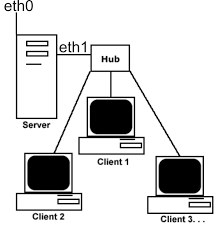
 Penggunaan internet saat ini memang sudah dapat dinikmati oleh banyak orang namun pada daerah-daerah tertentu akses internet seringkali dirasakan sangat lambat apalagi untuk daerah yang belum menggunakan akses internet broadband yang berbasis teknologi Asymetric Digital Subscriber Line (ADSL), yang dapat memberikan paket layanan dari modem sampai BRAS (Broadband Remote Access Server)yang banyak disediakan oleh provider internet.
Penggunaan internet saat ini memang sudah dapat dinikmati oleh banyak orang namun pada daerah-daerah tertentu akses internet seringkali dirasakan sangat lambat apalagi untuk daerah yang belum menggunakan akses internet broadband yang berbasis teknologi Asymetric Digital Subscriber Line (ADSL), yang dapat memberikan paket layanan dari modem sampai BRAS (Broadband Remote Access Server)yang banyak disediakan oleh provider internet.




